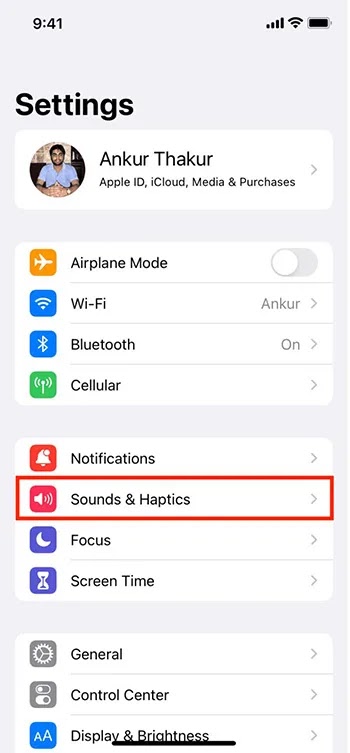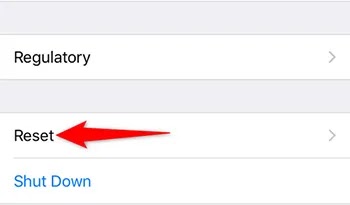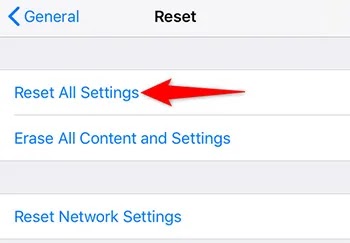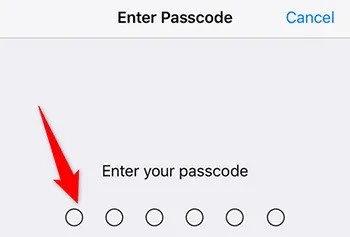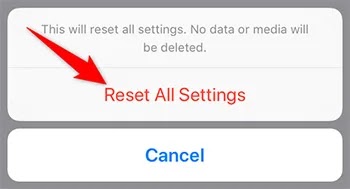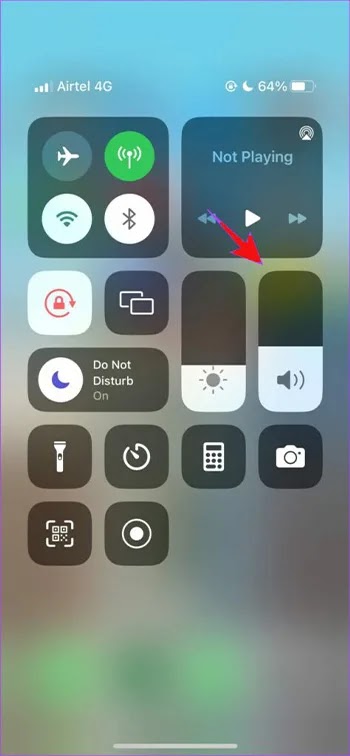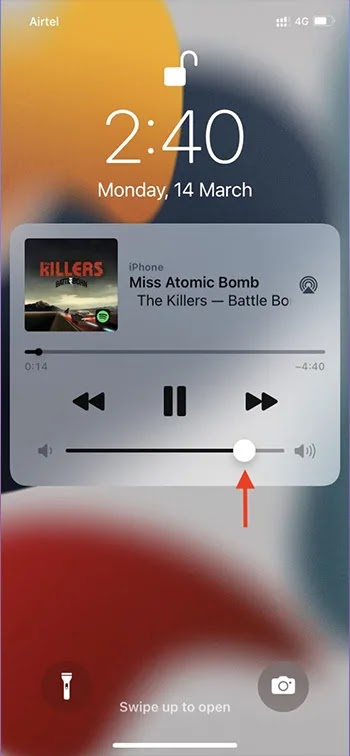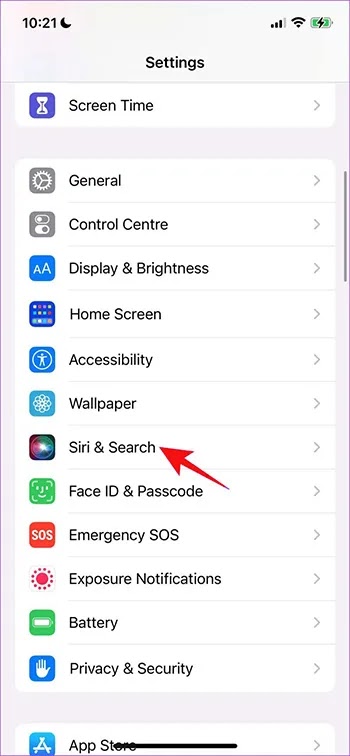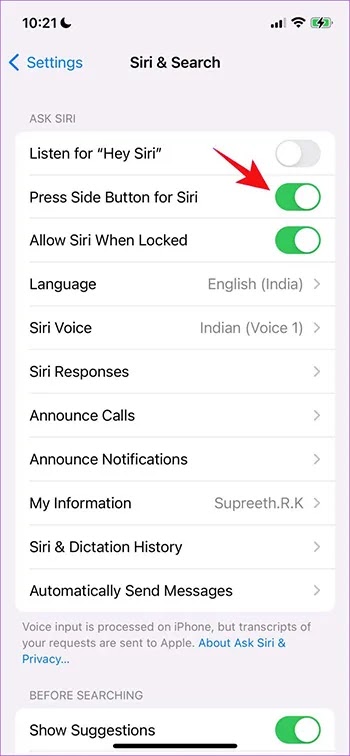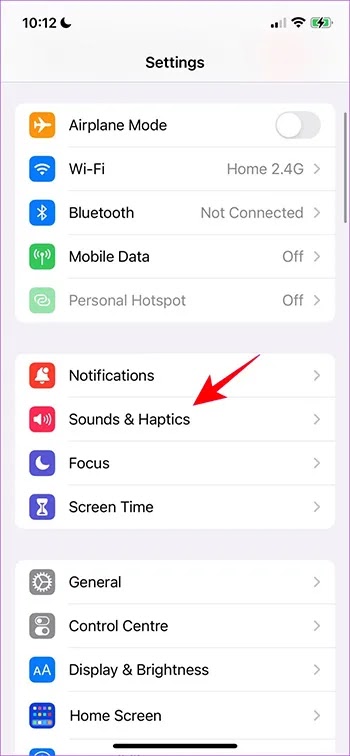قد لا تعمل أزرار مستوى الصوت في جهاز iPhone الخاص بك 🔊 بسبب وجود خلل بسيط في البرامج أو مشكلات فنية أو غير فنية. وفي الدليل الفيديوي المتخصص لحل مشكلة عدم عمل زر الصوت في الايفون، سنشرح طرق حل هذه المشكلة المزعجة. سنوضح لك في Nooh Freestyle كيفية تغيير مستوى الصوت أو التقاط لقطة شاشة دون استخدام الأزرار.
حل المشكلة وسبب عدم عمل زر الصوت في الايفون
iPhone Volume Buttons Not Working? Try These Fixes
إن زيادة وخفض مستوى الصوت ليس الاستخدام الوحيد لأزرار مستوى الصوت في iPhone. يمكنك استخدام هذه الأزرار لفرض إعادة التشغيل والتقاط لقطة شاشة والدخول إلى وضع الاسترداد والتقاط صورة ذاتية. لذلك قد تكون قلقًا بشأن عدم عمل هذه الأزرار. وفي ما يلي سنناقش أفضل الطرق لحل هذه المشكلة. قبل متابعة هذا المحتوى، تأكد من أن مشغل الصوت بجهاز iPhone الخاص بك ليس هو سبب هذه المشكلة.
هل من الممكن تعطيل أزرار الصوت في iPhone؟
يجب أن تعلم أنه لا يمكنك تعطيل أو تمكين أزرار الصوت على جهاز iPhone الخاص بك. إذا أخبرك أحدهم أنه يمكنك تعطيل أزرار الصوت، فهذا غير صحيح!
عندما تنتقل إلى إعدادات iPhone > Sounds & Haptics كما هو موضح في الصورة أعلاه، سترى خيارًا يسمىChange with Buttons الذي يمكن إيقاف تشغيله أو تشغيله. وفيما يلي سوف نتناول كلا الوضعين:
1- عند إيقاف Change with Buttons
إذا قمت بالضغط على أزرار الصوت:
إذا كنت تقوم بتشغيل الوسائط (مثل أغنية أو مقطع فيديو) في أي من تطبيقاتك، فسيؤدي الضغط على أزرار الصوت إلى زيادة مستوى صوت تلك الوسائط أو خفضه.
في حالة عدم تشغيل أي وسائط، سيؤدي الضغط على أزرار الصوت إلى تغيير مستوى صوت الوسائط.
2- عند تشغيل Change with Buttons
إذا قمت بالضغط على أزرار الصوت:
إذا تم تشغيل الوسائط (مثل أغنية أو فيديو) في أي من تطبيقات iPhone الخاصة بك، فسيؤدي الضغط على أزرار الصوت إلى زيادة مستوى صوت تلك الوسائط أو خفضه.
في حالة عدم تشغيل أي وسائط، سيؤدي الضغط على أزرار الصوت إلى تغيير مستوى صوت الرنين والتنبيه. هذا يعني أنه سيزيد أو يخفض مستوى صوت نغمة رنين iPhone ونغمة الإشعارات والمنبه والتنبيهات الأخرى.
ولذلك، فإن خيار Change with Buttons ليس له استخدام آخر ولا يقوم بتمكين أو تعطيل أزرار الصوت. إذا كنت من الأشخاص الذين يصدرون الكثير من الضجيج باستخدام هاتف iPhone الخاص بك! يمكنك إيقاف تشغيله حتى لا تقوم بإيقاف تشغيل نغمة الرنين والإشعارات والتنبيه عن طريق الخطأ. الآن، للاختبار، افتح أي تطبيق موسيقى أو YouTube أو شيء مشابه. في وضع التشغيل وعدم التشغيل، اضغط على أزرار الصوت واحدًا تلو الآخر ومعرفة ما إذا كان يعمل أم لا. إذا كانت أزرار الصوت لا تعمل، يرجى اتباع الحلول أدناه. قد تساعد بعض هذه الحلول أيضًا في حل مشكلة الزر الصامت لجهاز iPhone .
1- قم بإعادة تشغيل جهاز الأيفون الخاص بك
ربما يكون زر مستوى الصوت في iPhone لا يعمل هو سبب برمجي. تعد إعادة تشغيل جهاز iPhone الخاص بك هي أسرع طريقة لإصلاح المشكلة.
سنشرح في هذا القسم كيفية إعادة تشغيل الآيفون لإصلاح مشكلة زر الصوت في الآيفون:
على أجهزة iPhone المزودة بزر الصفحة الرئيسية الأمامي: اضغط على زر الطاقة واسحب شريط التمرير إلى اليمين. بعد الانتظار لمدة دقيقة، اضغط على زر الطاقة مرة أخرى لتشغيل جهاز iPhone الخاص بك.
على أجهزة iPhone المزودة بميزة Face ID، تحتاج إلى الضغط على زر الطاقة وأحد أزرار الصوت. ثم سترى شاشة الاغلاق. ولكن بما أن أزرار الصوت لا تعمل، فانتقل إلى إعدادات iPhone > عام > إيقاف التشغيل واسحب شريط تمرير إيقاف تشغيل الجهاز إلى اليمين. انتظر دقيقة قبل تشغيل الجهاز.
2- تنظيف أزرار الصوت في الآيفون
قد يؤدي تراكم الأوساخ حول الأزرار إلى تعطيلها. ونتيجة لذلك، لا تعمل أزرار الصوت. إذا كانت أزرار الصوت الخاصة بجهاز iPhone عالقة أو لا تنقر، فاستخدم قطعة قماش جافة أو فرشاة ناعمة للتنظيف حولها. أيضًا، عادةً ما تحدث مشكلة زر الصوت في هاتف iPhone لنفس السبب، وإذا كان السبب مشكلة برمجية، فعادةً لا يعمل زرا الصوت.
ولكن ما هي أفضل طريقة لتنظيف الأزرار وحل مشكلة زر التحكم في الصوت في iPhone لا يعمل؟ خذ قطعة قطن لتنظيف أزرار الصوت. اغمسها في كحول الأيزوبروبيل. أفضل خيار لتنظيف الإلكترونيات هو كحول الأيزوبروبيل بنسبة 99%، فهو يجف بسرعة ولا يحتوي على الكثير من الماء. كما أنه يزيل الأوساخ والأوساخ عن طريق تحطيم الزيوت. لذلك، يمكن لهذا العنصر أن يجعل زر مستوى الصوت في جهاز iPhone الخاص بك صعبًا.
3- قم بإزالة حافظة الأيفون الخاص بك
يمكن أن يؤدي التصميم السيئ لحافظة iPhone إلى فشل أزرار الصوت. ونتيجة لذلك، قد يعلق، ولا ينقر، أو حتى ينشط بضغطة خفيفة! إذا كنت تواجه هذه المشكلات، فقد يكون ذلك بسبب الحافظة أو الأوساخ الموجودة بين الحافظة وأزرار الصوت الخاصة بجهاز iPhone. قم بإزالة الحالة وجرب أزرار الصوت. أحد أهم أسباب ارتفاع مستوى الصوت في جهاز iPhone هو هذه المشكلة.
4- حل مشكلة زر الصوت في الايفون لا يعمل مع التحديث
قبل الانتقال إلى الحلول المتبقية، جرب هذا الحل. انتقل إلى Settings > General > Software Update وتأكد من أنك تقوم بتشغيل أحدث إصدار من iOS. بخلاف ذلك، قم بتحديث جهاز iPhone الخاص بك .
بالطبع، قد تواجه مشاكل في عملية تحديث جهاز iPhone الخاص بك والتي يمكن حلها.
5- التحقق من وجود أخطاء في البرنامج
قد تتسبب أخطاء برنامج معين في حدوث هذه المشكلة. إذا كانت أزرار الصوت الخاصة بجهاز iPhone الخاص بك لا تعمل في برنامج واحد فقط، فمن المحتمل أن يكون هناك خطأ في البرنامج الذي تسبب في هذه المشكلة. لحل مشكلة عدم عمل زر الصوت في الايفون، من الأفضل تحديث البرنامج المطلوب أو الإبلاغ عن مشكلتك لمطوري هذا البرنامج.
6- إعادة ضبط كافة إعدادات الأيفون الخاص بك
يمكن أن تؤدي إعادة ضبط جميع الإعدادات إلى إصلاح معظم المشكلات الناجمة عن مشكلات البرامج الرئيسية. ومن خلال القيام بذلك، لن يتم حذف البيانات الشخصية مثل الموسيقى والصور والتطبيقات وما إلى ذلك. إنه يقوم فقط بإعادة تعيين جميع الإعدادات التي تم تغييرها أو إضافتها إلى الوضع الافتراضي.
7- لحل مشكلة عدم عمل زر التحكم في مستوى الصوت في iPhone، قم بمسح بياناتك بالكامل ثم أعد تشغيله
❗ تأكد من أنك ستفقد جميع بياناتك باستخدام هذه الطريقة!
أعد ضبط جهاز iPhone الخاص بك بالكامل وأعد تشغيله إذا استمرت المشكلة. عندما لا تعمل أزرار الصوت بسبب أخطاء برمجية، فهذا هو آخر شيء يمكنك القيام به كملاذ أخير. بهذه الطريقة سوف تفقد كافة البيانات الخاصة بك. لذلك تأكد من عمل نسخة احتياطية من البيانات الخاصة بك .
8- فحص وإصلاح جهاز iPhone الخاص بك
إذا كانت أزرار الصوت الخاصة بجهاز iPhone تالفة، فقد لا تعمل. بالإضافة إلى ذلك، لا يمكننا استبعاد احتمال وجود عيب في التصنيع في هاتف iPhone الأحدث، أو فشل أزرار الصوت بسبب الاستخدام طويل الأمد في الطراز الأقدم. خذه إلى مركز إصلاح متنقل حتى يتمكنوا من فحص الجهاز. قد تحتاج إلى دفع تكاليف الإصلاحات، لذا كن مستعدًا.
الجزء الغريب من التصميم لمعظم الطرز هو أن أزرار الصوت هي جزء من مجموعة الكابلات التي تحمل الإشارة لجميع الأزرار الموجودة على iPhone. وهذا يعني أن الكابلات غالبًا ما تكون طويلة ورفيعة وتتبع مسارات غريبة على طول الجزء الداخلي من الهاتف. قد تتضرر بسبب ملامسة السائل أو تمزقها بسبب كسر الزجاج أو محاولات الإصلاح. من الممكن أيضًا أن تكون اللوحة الخاصة بك تالفة مما يسبب هذه المشكلة.
بعض البدائل المؤقتة لأزرار الصوت في iPhone
إذا لم تنجح في حل المشكلة باستخدام طرق حل مشكلة زر الصوت في الايفون لا يعمل. لا تستخدم طرقًا مؤقتة لتلبية احتياجاتك. الغرض الرئيسي من أزرار مستوى الصوت في iPhone هو ضبط مستوى الصوت والتقاط لقطات الشاشة. إذا كانت أزرار مستوى الصوت الفعلية لا تعمل على جهاز iPhone الخاص بك، فإليك كيفية تغيير مستوى الصوت والتقاط لقطات شاشة بدون أزرار.
1- استخدم شريط تمرير الصوت في مركز التحكم
افتح Control Center واسحب شريط تمرير مستوى الصوت لأعلى أو لأسفل.
اتبع الخطوات أدناه لفتح Control Center على جهاز iPhone الخاص بك:
على هاتف iPhone المزود بميزة Face ID، اسحب لأسفل من الزاوية العلوية اليمنى للشاشة.
على iPhone، باستخدام زر الصفحة الرئيسية، حرك إصبعك لأعلى من أسفل الشاشة.
2- استخدام عناصر التحكم في مستوى الصوت في البرنامج
تحتوي بعض تطبيقات الوسائط مثل Music و VLC على شريط تمرير مستوى الصوت على شاشة Now Playing. يمكنك استخدامه لضبط مستوى صوت الوسائط التي تستمع إليها. تطبيقات مثل YouTube وSpotify لا تفعل ذلك. في هذه الحالات، استخدم شريط تمرير مستوى الصوت في Control Center.
3- استخدم شريط تمرير مستوى الصوت في وضع Lock Screen
عند تشغيل الوسائط، ستراها على شاشة القفل. اسحب شريط تمرير مستوى الصوت لضبط المستوى المطلوب.
4- اسأل سيري
إذا لم يعمل زر مستوى الصوت من Apple، فاتصل بـ Siri على جهاز iPhone الخاص بك واطلب منه شيئًا مثل "رفع مستوى الصوت إلى 75%" أو "رفع/خفض مستوى الصوت". يمكنك أيضًا أن تطلب من Siri التقاط لقطة شاشة.
5- استخدم Apple Watch لتغيير صوت iPhone
عند تشغيل أغنية على جهاز iPhone الخاص بك، قم بما يلي:
قم بتشغيل Apple Watch المتصلة واضغط على زر "Now Playing" الصغير الموجود أعلى واجهة الساعة. يمكنك أيضًا العثور عليه في App Bubble.
سترى أيقونة iPhone صغيرة وكلمة "iPhone" بجوارها في أعلى اليمين. يوضح هذا أن الموسيقى يتم تشغيلها من جهاز iPhone الخاص بك. إذا كانت عبارة "Watch"، فهذا يعني أن الأغاني التي تمت مزامنتها مع Apple Watch أو البث منها قيد التشغيل. قم بتدوير Digital Crown لزيادة مستوى الصوت أو خفضه على جهاز iPhone الخاص بك.
6- استخدم أزرار التحكم في مستوى الصوت الموجودة على سماعات الرأس أو جهاز التحدث الحر المتصل
اضغط على زر رفع مستوى الصوت في جهاز التحدث الحر لتغيير صوت iPhone! قم بذلك باستخدام جهاز غير يدوي. يمكنك أيضًا استخدام Airpod. قم بتدوير Digital Crown لتغيير مستوى الصوت في AirPods Max. بالإضافة إلى سماعات أبل، تتمتع سماعات الرأس اللاسلكية من بعض الشركات الأخرى أيضًا بإمكانية التحكم في مستوى الصوت في جهاز أبل.
7- استخدم AssistiveTouch لإضافة أزرار الصوت ولقطة الشاشة الافتراضية
AssistiveTouch هي إحدى ميزات إمكانية الوصول التي تضيف زرًا عائمًا افتراضيًا على شاشة جهاز iPhone الخاص بك. يمكنك النقر على هذا الزر مرة واحدة، أو النقر مرتين أو الضغط لفترة طويلة للقيام بأشياء مختلفة.
كيفية استخدام هذه الميزة؟
افتح الإعدادات واضغط على Accessibility.
اضغط على Touch.
اضغط على AssistiveTouch.
تمكين Toggle لـ AssistiveTouch. سيظهر لك زر على شاشتك.
ضمن Custom Actions، يجب أن تشاهد Open Menu بجوار Single-Tap. إذا لم يكن الأمر كذلك، فحدد Single-Tap، Double-Tap او Long Press واضبطه على فتح القائمة.
انقر، انقر نقرًا مزدوجًا، أو اضغط لفترة طويلة على زر AssistiveTouch> Device > Volume Up او Volume Down، وفقًا لإعداداتك. لالتقاط لقطة شاشة، انقر فوق More > Screenshot.
8- استخدم التحكم في مستوى الصوت في الإعدادات
توفر Apple أيضًا شريط تمرير في إعدادات مستوى الصوت للتحكم في مستوى الصوت. وإليك كيفية استخدامه:
الخطوة 1: افتح تطبيق الإعدادات وانقر على Sound and Haptics.
الخطوة 2: ستجد شريط تمرير للتحكم في مستوى الصوت. استخدمه لضبط مستوى الصوت بفعالية.
أسئلة مكررة
ما هو سبب فشل زر الصوت في iPhone؟
يحدث فشل زر مستوى الصوت في iPhone لأسباب مختلفة. ولكن قبل التحقيق في سببها، من الأفضل التأكد من أنها مكسورة. كما قلنا في المقال عن كيفية حل مشكلة عدم عمل زر التحكم في الصوت في iPhone، في كثير من الحالات يمكن لمشكلة بسيطة أن تسبب هذه المشكلة.
ما هو سبب زر الصوت الصلب في الايفون؟
إذا كان زر مستوى الصوت في جهاز iPhone الخاص بك عالقًا، فربما لا داعي للقلق كثيرًا. في معظم الحالات، تحدث هذه المشكلة لأن الجانب السفلي من أزرار iPhone الخاص بك ليس نظيفًا. كما أن حارسك قد يمنعك من الضغط على هذه الأزرار. إذا لم تتمكن من حل المشكلة عن طريق التحقق من هذه العناصر، فمن الأفضل اتباع الطرق الأخرى المذكورة لحل المشكلة.
هل من الممكن تغيير مستوى صوت الهاتف أو التقاط لقطة للشاشة دون استخدام أزرار الصوت في iPhone؟
على الرغم من أن الطريقة الأكثر شيوعًا لزيادة وخفض مستوى صوت هاتفك هي استخدام أزرار الصوت، إلا أن هذه ليست الطريقة الوحيدة. هناك العديد من الطرق الأخرى التي يمكنك من خلالها بسهولة تغيير صوت جهاز iPhone الخاص بك أو التقاط لقطة شاشة.
في أسوأ الأحوال، ما الذي يمكن فعله لحل مشكلة أزرار الصوت في iPhone؟
في كثير من الحالات، مشكلتك ليست مشكلة خطيرة ويمكنك بسهولة حل مشكلة زر التحكم في الصوت الذي لا يعمل على جهاز iPhone الخاص بك. ولكن إذا تعرضت اللوحة الداخلية أو الكابلات الخاصة بجهاز iPhone الخاص بك، في أسوأ الحالات، للتلف، فيمكنك حل المشكلة عن طريق الذهاب إلى أحد مُصلحي الأجهزة المحمولة ودفع الرسوم.
خاتمة
في دليل الفيديو المتخصص لحل مشكلة عدم عمل زر مستوى الصوت في iPhone، ناقشنا الأسباب المختلفة التي قد تكون سببًا في عدم عمل زر مستوى الصوت في iPhone الخاص بك. غالبًا ما تكون المشكلة الشائعة بسبب الغبار الموجود أسفل الأزرار أو يمكن حلها عن طريق إعادة تشغيل بسيطة.
تعليقاتكم واقتراحاتكم؟
في هذه المقالة قمنا بحل مشكلة زر التحكم في الصوت لا يعمل. هل تم حل مشكلتك؟ يمكنكم مشاركة آرائكم ومقترحاتكم وتجاربكم في مجال عطل زر الصوت في الايفون في قسم التعليقات.